windows server 2016搭建FTP服务器图文教程
本文为大家分享了windows server 2016搭建ftp服务器详细教程,供大家参考,具体内容如下1.打开服务器管理器2.安装ftp服务器3.配置ftp服务器3.1.添加物理路径3.2.绑定ip
本文为大家分享了windows server 2016搭建ftp服务器详细教程,供大家参考,具体内容如下
1.打开服务器管理器

2.安装ftp服务器

3.配置ftp服务器

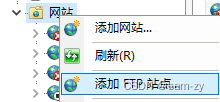
3.1.添加物理路径
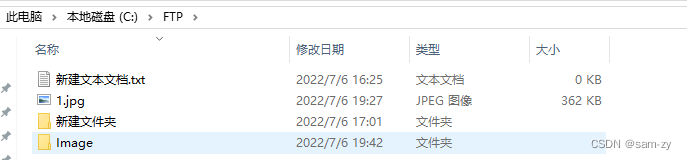
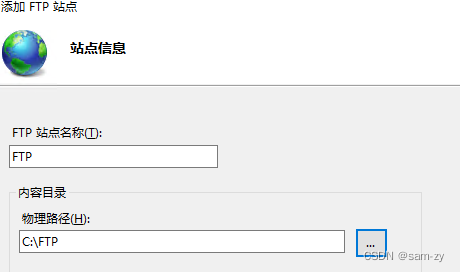
3.2.绑定ip地址和端口
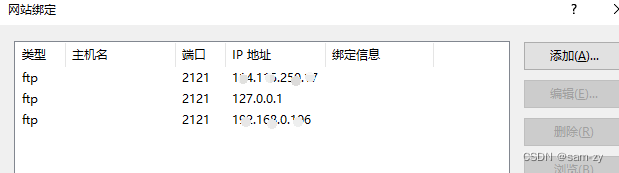

4.打开浏览器输入之前设置的ip地址
ftp://127.0.0.1:2121/
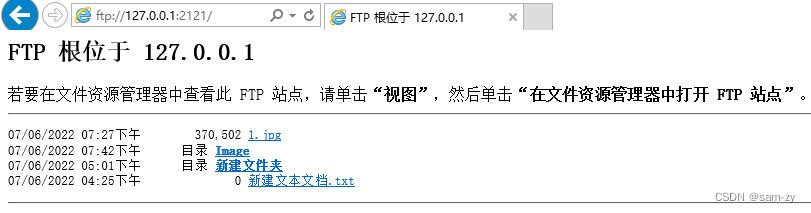
5.用其它设备打开设置的外网ip地址
在windows资源管理器中输入以下地址即可登陆:
ftp://ip地址
或者
ftp://username:password@ip地址
ftp://xxx.xxx.xxx.xxx:2121/
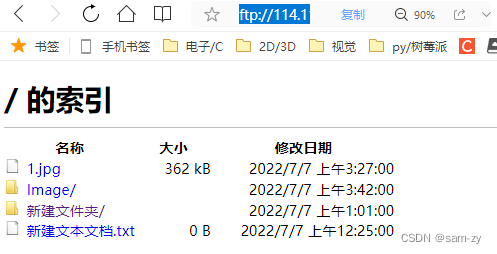
6.用ftp工具上传文件
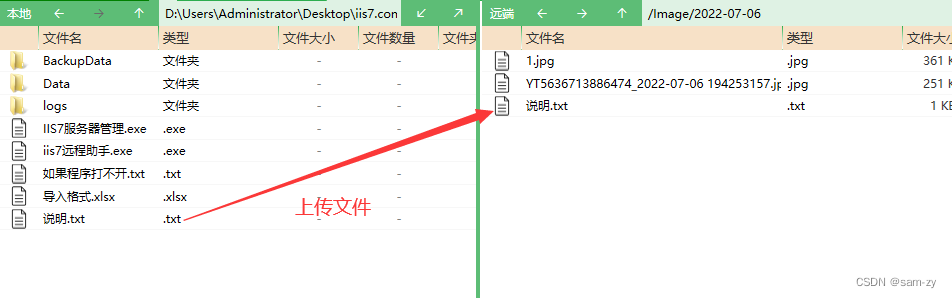
以上就是本文的全部内容,希望对大家的学习有所帮助,也希望大家多多支持代码网。
相关文章:
-
本文为大家分享了windows搭建ftp服务器详细图文教程,供大家参考,具体内容如下前言:搭建之前,先确保你的电脑上:控制面板 >> 程序 >> 启用或关闭…
-
如果需要开发ftp文件上传下载功能,那么需要在本机上搭建一个本地ftp服务器,方便调试。第一步:配置iis web服务器1.1 控制面板中找到“程序”并打开…
-
windows server 2008 r2中iis ftp安装部署教程,供大家参考,具体内容如下1、登陆系统,进入开始——》管理工具—&mda…
-
-
本文为大家分享了win7配置本地ftp服务器安装教程,供大家参考,具体内容如下1.打开控制面板,选择程序和功能2.选择打开或关闭windows功能,选中图中选项3.输入iis,配置…
-
创建新用户右键计算机 -> 管理,选择用户本地用户组,新建用户,用户名和密码均为test配置internet 信息服务win7系统本身没有安装internet信息服务,需要先…
版权声明:本文内容由互联网用户贡献,该文观点仅代表作者本人。本站仅提供信息存储服务,不拥有所有权,不承担相关法律责任。
如发现本站有涉嫌抄袭侵权/违法违规的内容, 请发送邮件至 2386932994@qq.com 举报,一经查实将立刻删除。



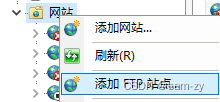
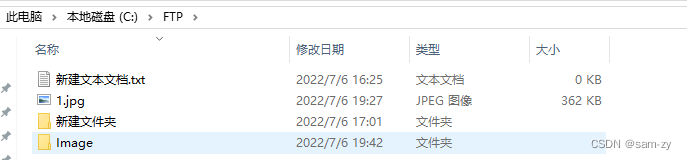
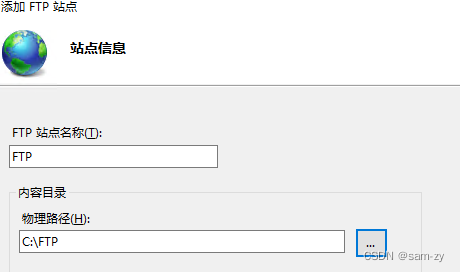
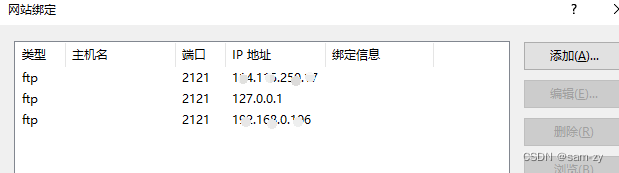

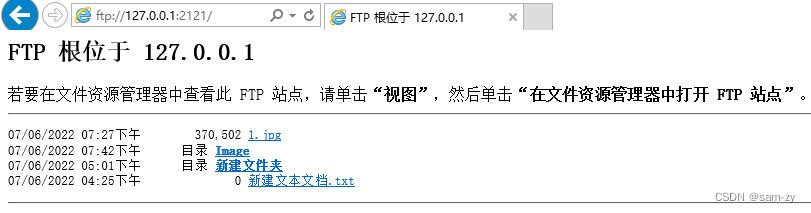
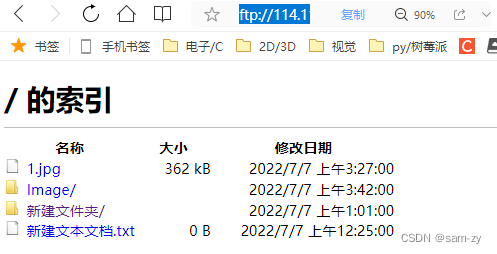
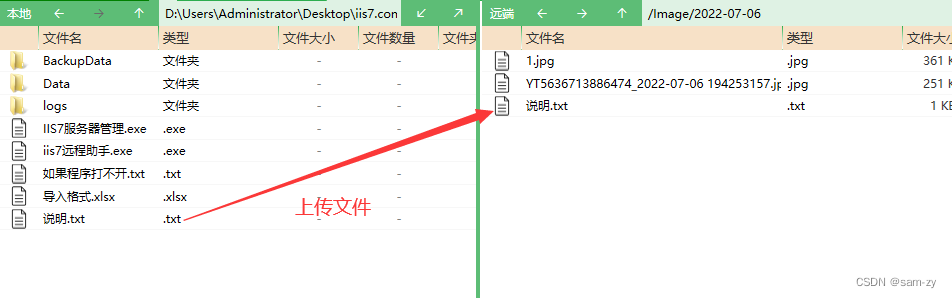


发表评论